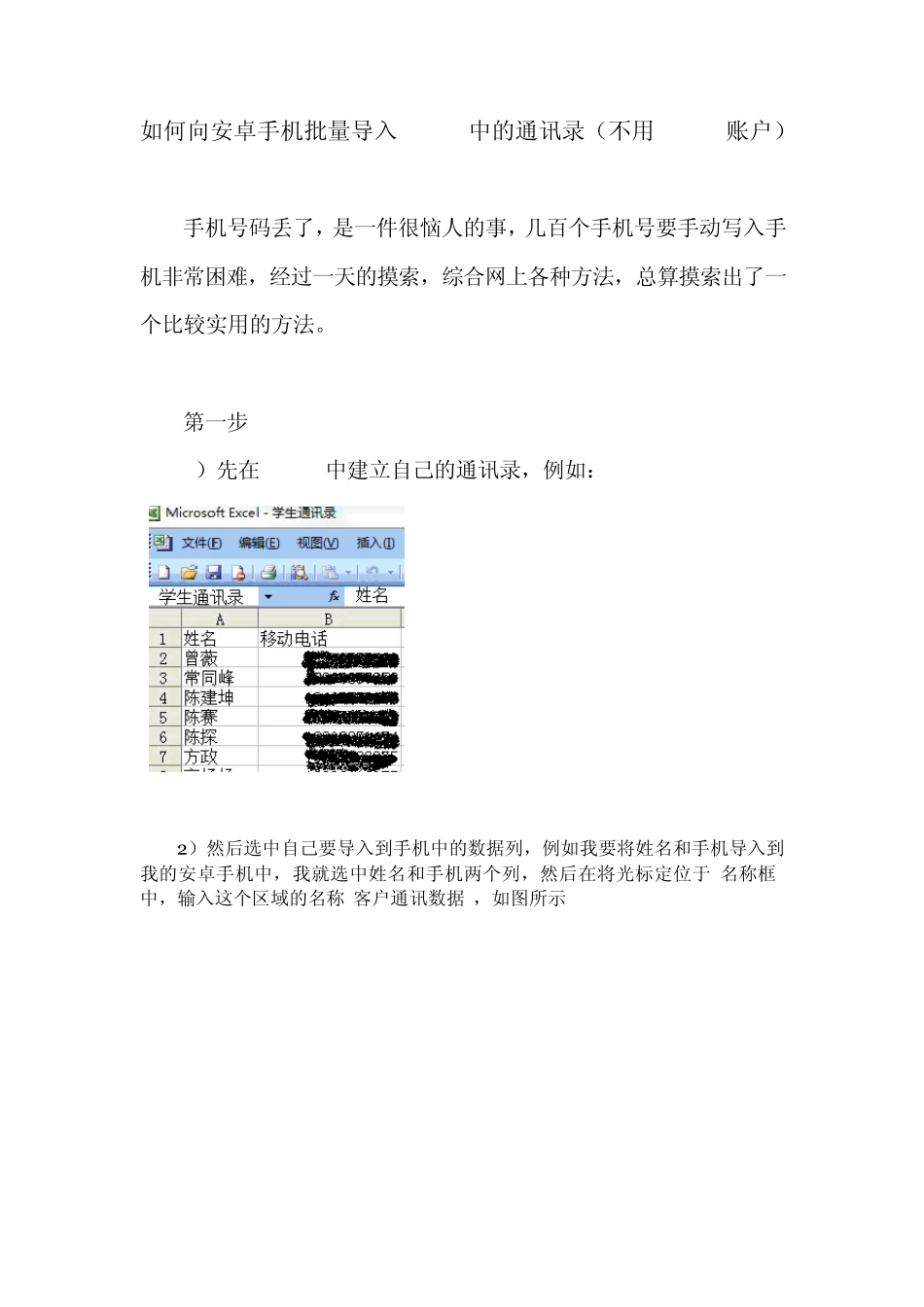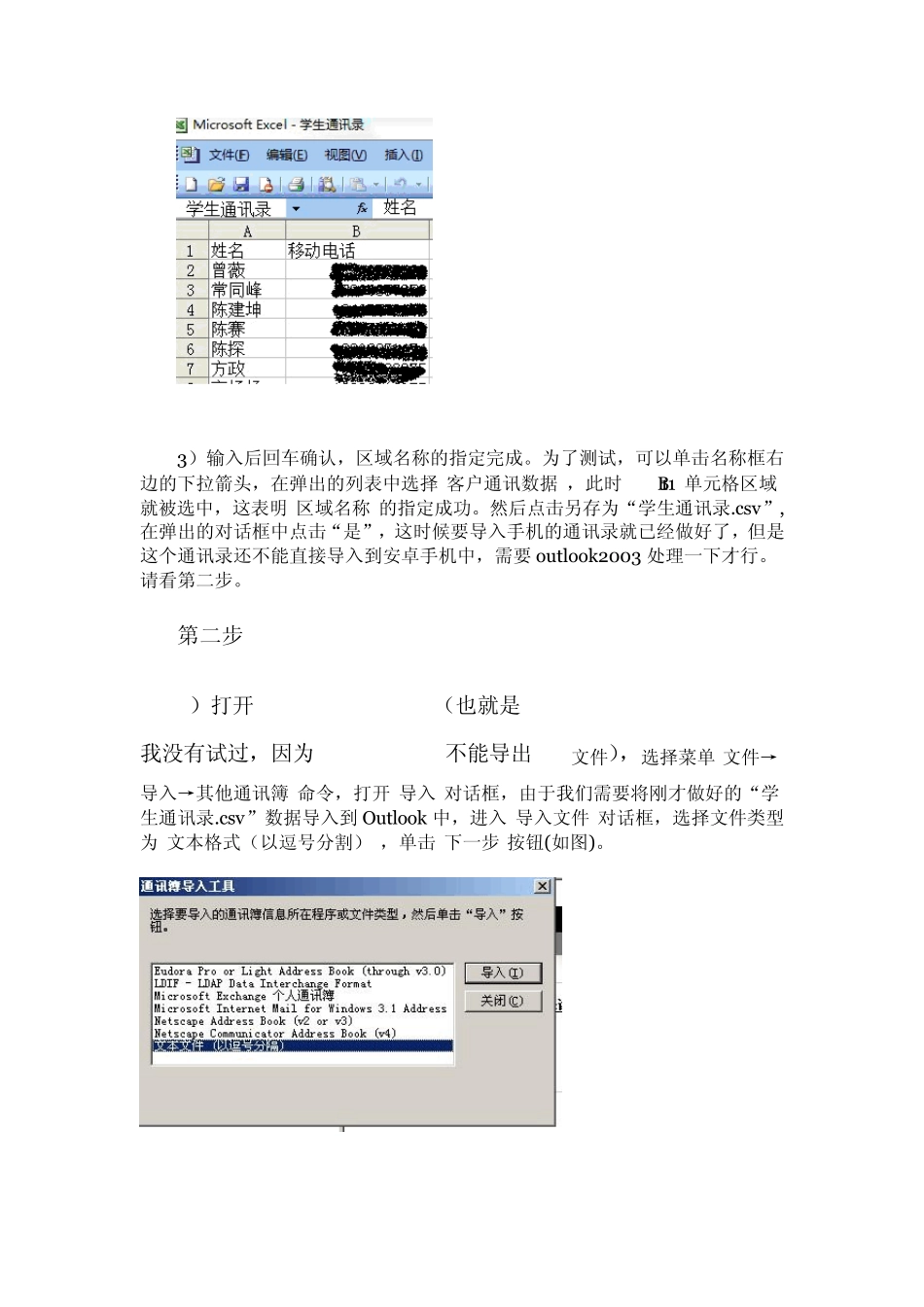如何向安卓手机批量导入excel中的通讯录(不用gmail账户) 手机号码丢了,是一件很恼人的事,几百个手机号要手动写入手机非常困难,经过一天的摸索,综合网上各种方法,总算摸索出了一个比较实用的方法。 第一步 1)先在 excel中建立自己的通讯录,例如: 2 )然后选中自己要导入到手机中的数据列,例如我要将姓名和手机导入到我的安卓手机中,我就选中姓名和手机两个列,然后在将光标定位于“名称框”中,输入这个区域的名称“客户通讯数据”,如图所示 3)输入后回车确认,区域名称的指定完成。为了测试,可以单击名称框右边的下拉箭头,在弹出的列表中选择“客户通讯数据”,此时“A1:B1”单元格区域就被选中,这表明“区域名称”的指定成功。然后点击另存为“学生通讯录.csv”, 在弹出的对话框中点击“是”,这时候要导入手机的通讯录就已经做好了,但是这个通讯录还不能直接导入到安卓手机中,需要 outlook2003 处理一下才行。请看第二步。 第二步 1)打开 outlook express6(也就是 outlook2003,outlook2007我没有试过,因为outlook2007不能导出wab文件),选择菜单“文件→导入→其他通讯簿”命令,打开“导入”对话框,由于我们需要将刚才做好的“学生通讯录.csv”数据导入到 Outlook 中,进入“导入文件”对话框,选择文件类型为“文本格式(以逗号分割)”,单击“下一步”按钮(如图)。 2) 接着单击“浏览”按钮,通过“浏览”对话框,定位到存放“学生通讯录.csv”文件的位置,选中它并确定,单击“下一步”按钮(图 4)。 3)这里是最重要的一步,我们需要在这里进行字段的映射。文本域是至你csv 文件中的域,通讯簿域就是指你目标通讯录中的域,两者数据类型必须一致。点击下面的“更改映射”就可以修改了。如果你文本域中的名称和通讯薄域的名称不一致,就会回到第一步在excel 文件中将字段名称更改一致。把前面的两个小方块都选中。然后,就可以完成了。 4 )导入的数据如图:怎么只有名字呢?没有关系,点击其中的一个你就可以看到电话了。(这是因为我们刚才在映射域的问题,有兴趣的童鞋可以研究一下) 5)然后点击ctrl+A全选通讯录,点击“文件——>导出通讯薄文件”导出“学生通讯录.wab”文件(要的就是这个 wab文件)。 第三步 1)在w indow s 7,中,点击这个w ab 文件, 在弹出的对话框中,点击“导入” 2)在“我的文档——>联系人”就可以找到导出的一个个联系卡了。 3)然后点击...